Как изменить приложения по умолчанию на вашем Chromebook
Гайд в разделе Безопасность Как изменить приложения по умолчанию на вашем Chromebook содержит информацию, советы и подсказки, которые помогут изучить самые важные моменты и тонкости вопроса….
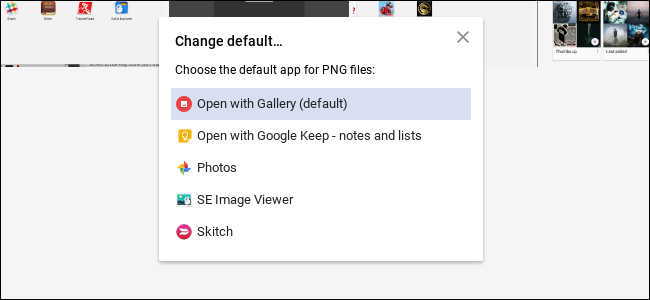
По умолчанию Chrome OS довольно хорошо умеет выбирать лучшее приложение для конкретной цели, но иногда это не то, что вам нужно. Хотя вы можете легко выбирать приложения по мере необходимости, вы также можете легко изменить параметр по умолчанию.
Установка приложений по умолчанию в Chrome OS
В отличие от Android, где вы можете установить приложения по умолчанию в центральном месте, у вас есть чтобы открыть файл и изменить значение по умолчанию для этого типа файла.В этом примере мы собираемся использовать файл изображения, но он должен работать одинаково независимо от того, что вы пытаетесь открыть.
Откройте файловый менеджер и перейдите к нужному файлу, затем нажмите на нем (одиночный щелчок, а не двойной — это просто откроет файл, чего мы здесь не добиваемся).
В правой части панели навигации вы увидите параметр, читается «Открыть» со стрелкой вниз рядом с ним. Щелкните стрелку.
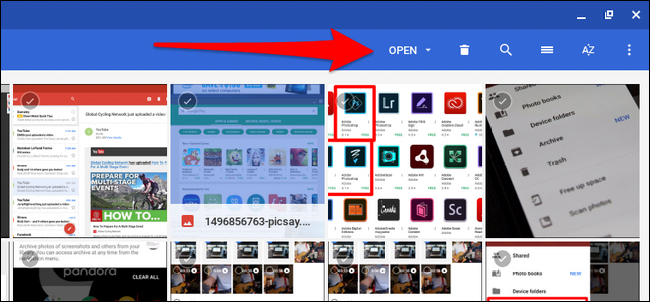
Появится список доступных приложений, но в самом низу есть опция «Изменить по умолчанию». Щелкните по нему.
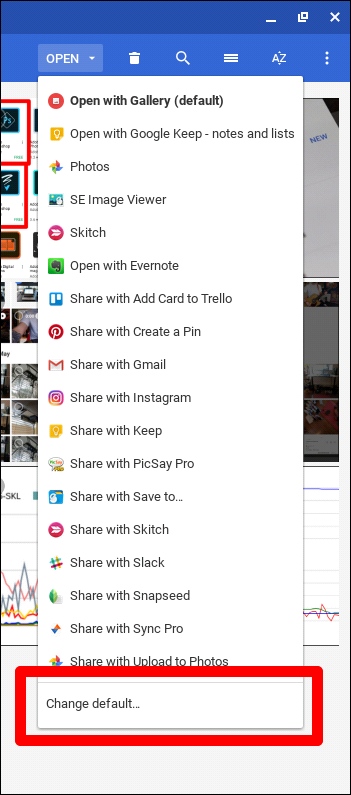
Появится список меньшего размера — просто выберите вариант, с помощью которого вы хотите всегда открывать этот тип файла.
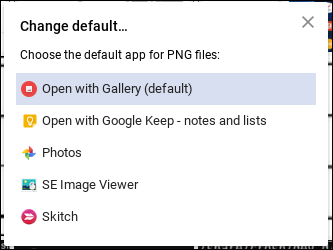
Стоит отметить, что некоторые приложения нельзя установить по умолчанию, поэтому вам придется каждый раз запускать их вручную.
Запуск определенных приложений для отдельных файлов
Если приложение, которое вы хотите использовать по умолчанию, нельзя установить по умолчанию, или вы просто хотите использовать другое приложение для определенных задач, вы также можете открывать файлы в определенном приложении для каждого запуска.
Перейдите к файлу, который вы хотите открыть, и нажмите на него.
Нажмите «Открыть» справа на панели навигации, затем выберите приложение, с помощью которого вы хотите открыть файл.
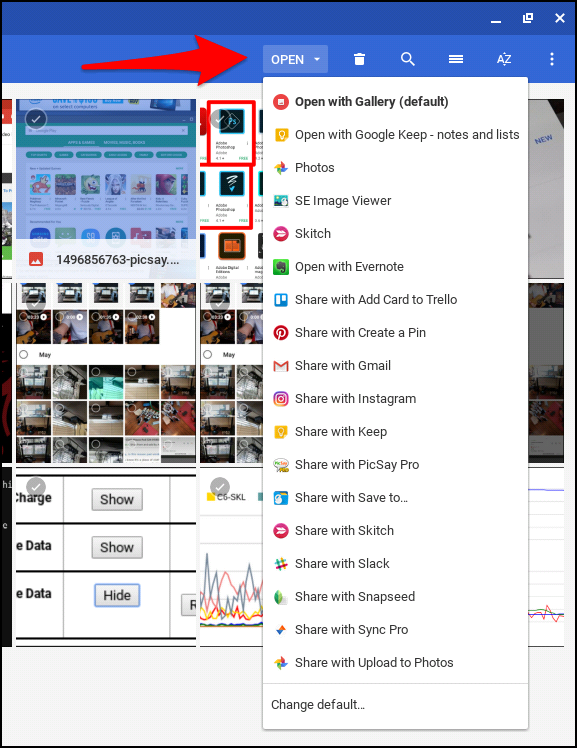
Кроме того, вы можете щелкнуть файл правой кнопкой мыши и выбрать «Дополнительные действия», после чего откроется список совместимых приложений с этим конкретным типом файла. Мне кажется, что этот метод немного быстрее, но ваш опыт может отличаться.
